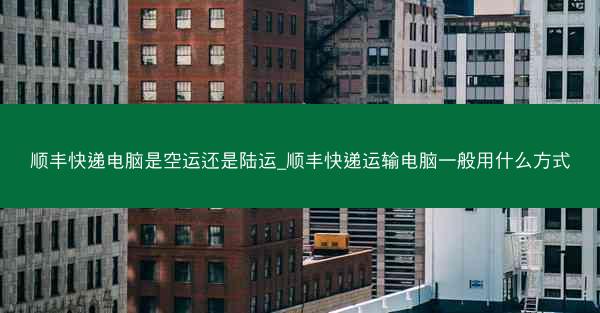台式电脑连接蓝牙音响时没有声音,这个问题可能是由多种原因引起的。在解决这个问题之前,我们需要对可能的原因进行排查,以便找到最合适的解决方案。
检查蓝牙音响
1. 我们需要检查蓝牙音响是否正常工作。尝试将音响连接到其他设备,如智能手机或平板电脑,看看是否能够播放声音。
2. 如果音响在其他设备上正常工作,那么问题可能出在台式电脑上。
3. 如果音响在其他设备上也无法播放声音,那么可能是音响本身出现了故障。
检查蓝牙连接
1. 在台式电脑上,确保蓝牙功能已开启。
2. 在设备管理器中检查蓝牙设备是否已正确安装。
3. 如果蓝牙设备未安装,尝试重新安装蓝牙驱动程序。
4. 在设置中找到蓝牙和其他设备,确保蓝牙已开启,并且音响已连接。
检查音量设置
1. 在台式电脑上,检查音量是否已关闭或被静音。
2. 在音量控制中,确保静音按钮未被按下。
3. 如果音量已关闭或被静音,尝试调整音量并播放音乐,看看是否能够恢复声音。
检查音频输出设备
1. 在设置中找到系统,然后点击声音。
2. 在输出选项中,检查是否已将音频输出设备设置为蓝牙音响。
3. 如果未设置为蓝牙音响,尝试将其更改为蓝牙音响,并确认是否能够播放声音。
检查音频播放软件
1. 如果使用的是第三方音频播放软件,确保软件已正确配置。
2. 在软件设置中,检查音频输出设备是否已设置为蓝牙音响。
3. 如果软件设置正确,但仍然无法播放声音,尝试重新启动电脑或重启音频播放软件。
检查系统设置
1. 在设置中找到系统,然后点击声音。
2. 在输出选项中,检查是否已将音频输出设备设置为蓝牙音响。
3. 如果系统设置正确,但仍然无法播放声音,尝试更新音频驱动程序。
通过以上步骤,我们可以排查台式电脑连接蓝牙音响无声音的问题。如果问题仍然存在,建议联系音响制造商或电脑制造商的技术支持,以获取进一步的帮助。在解决问题时,耐心和细心是非常重要的。希望这篇文章能够帮助您解决台式电脑连接蓝牙音响无声音的问题。
 纸飞机下载网
纸飞机下载网